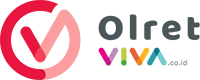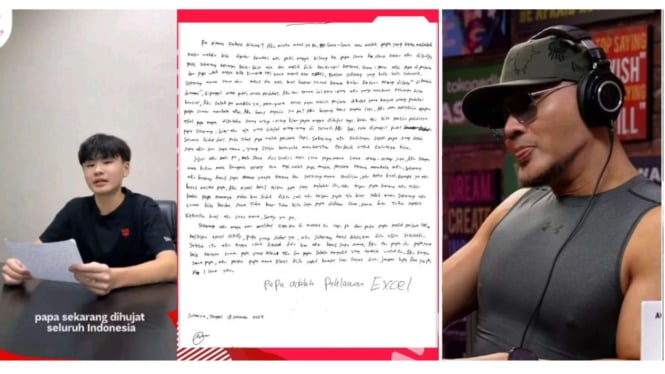Deretan Masalah Umum iPhone 15 dan Cara Memperbaikinya
- Google Image
Olret – Sebelumnya, kami sudah menjelaskan bahwa setiap ponsel pasti memiliki masalah yang akan dihadapi. Begitu juga dengan iPhone 15. Kami sudah mengulas 8 Masalah Umum iPhone 15 dan Cara Memperbaikinya. Saatnya kita akan melanjutkan ulasan terebut disini.
4. Masalah Wi-Fi
iPhone 15
- youtube
Semakin banyak pengguna iPhone 15 yang mengeluhkan masalah Wi-Fi. Masalahnya berkisar dari kecepatan Wi-Fi yang lambat atau berfluktuasi hingga ponsel yang menunjukkan kesalahan “tidak ada koneksi jaringan”.
Cara mengatasi masalah Wi-Fi
Dengan kecepatan Wi-Fi yang lambat atau berfluktuasi, pengguna mengatakan bahwa memulai ulang atau mematikan dan menghidupkan Wi-Fi untuk sementara akan memperbaiki masalah. Mereka mengatakan meskipun mereka perlu melakukannya beberapa kali sehari, kecepatan Wi-Fi kembali ke kecepatan yang diharapkan.
Beberapa pengguna mengatakan bahwa fitur Private Relay iCloud tampaknya memperlambat kecepatan Wi-Fi secara drastis. Relai Pribadi berfungsi seperti VPN dan merutekan lalu lintas Internet melalui dua relai terpisah untuk mengenkripsi lalu lintas dan menyembunyikan alamat IP.
Jika berlangganan iCloud Plus, pengaturannya diaktifkan secara default. Buka Pengaturan > iCloud > iCloud+ > Relai Pribadi dan matikan. Anda juga dapat melakukannya dengan membuka Pengaturan > Wi-Fi > Informasi (ikon (“i” di sebelah nama Wi-Fi) dan mematikan Batasi pelacakan alamat IP.
Apple mengatakan sedang memperbaiki masalah koneksi jaringan dan akan tersedia dengan pembaruan iOS 17.2. Sampai saat itu tiba, kamu dapat mencoba perbaikan umum seperti memulai ulang perangkat dan router serta membersihkan cache.
Masalah terakhir terbatas pada beberapa pengguna dan bukan merupakan masalah seperti itu. Beberapa pemilik iPhone 15 mengatakan bahwa Wi-Fi menyala kembali secara otomatis dalam semalam saat mereka mematikannya.
Ini terjadi ketika mematikan Wi-Fi menggunakan Pusat Kontrol ponsel. Dalam hal ini, ini diatur untuk diaktifkan secara otomatis pada hari berikutnya. Untuk menonaktifkan Wi-Fi lebih lama, Anda harus membuka Pengaturan > Wi-Fi dan mematikannya di sana.
5. Apple CarPlay tidak berfungsi
Ilustrasi Apple iPhone 15 Pro
- Google Image
Banyak pengguna menghadapi masalah dengan Apple CarPlay yang tidak berfungsi seperti yang diharapkan. Entah itu tidak terhubung sama sekali atau lamban, lambat, dan kadang-kadang macet.
Cara mengatasi masalah Apple CarPlay yang tidak berfungsi
Kabel tampaknya menjadi penyebabnya di sini. Tidak semua kabel USB diciptakan sama, dan Anda memerlukan kabel yang berfungsi untuk transfer data dan bukan hanya untuk mengisi daya.
Kabel pihak pertama Apple adalah pilihan terbaik, dan ada banyak kabel pihak ketiga yang perlu dipertimbangkan. Jika Anda memerlukan kabel USB-A ke USB-C, kabel Belkin adalah pilihan yang baik.
Pengguna juga mengatakan bahwa adaptor nirkabel, untuk menggunakan CarPlay secara nirkabel meskipun mobil tidak mendukungnya, tidak berfungsi dengan baik. Pilihan terbaik Anda adalah beralih ke koneksi kabel hingga pembaruan perangkat lunak tersedia untuk memperbaiki masalah.
Jika mobil memiliki opsi, masuk ke pengaturan dan hapus koneksi preset ke telepon Anda sebelumnya. Anda juga dapat membuka Pengaturan > Umum > Tentang > Nama dan mengubah nama menjadi sesuatu yang berbeda dari iPhone Anda sebelumnya.
6. Pemberitahuan terus-menerus
Beberapa pengguna mengatakan bahwa peringatan notifikasi cenderung tetap ada bahkan setelah membaca pesan atau email atau memeriksa log panggilan untuk panggilan tidak terjawab dan pesan suara.
Solusi potensial:
Buka Pengaturan > Notifikasi > (nama aplikasi) matikan notifikasi. Nyalakan ulang ponsel, lalu kembali dan aktifkan notifikasi lagi.
Pemberitahuan yang terus-menerus akan hilang, dan pengguna mengatakan bahwa masalahnya tampaknya hilang setelah solusi sederhana ini.
7. Tidak dapat mengatur Face Id
iPhone 15 Pro Max
- google image
Beberapa pengguna mengatakan bahwa mereka tidak dapat menemukan opsi Face ID dan Passcode di menu Pengaturan.
Solusi potensial
Ini bukan bug, melainkan kesalahan pengaturan. Buka Pengaturan > Durasi Layar > Pembatasan Konten dan Privasi > Kode Sandi. Jika ini diaktifkan dan disetel ke “Jangan izinkan”, Anda tidak akan dapat mengakses ID Wajah di ponsel. Setel ini ke “Izinkan” atau hapus batasan apa pun untuk mendapatkan kembali fitur keamanan.
8. Sasis berubah warna pada iPhone 15 Pro dan Pro Max
IPhone 15 Pro dan Pro Max hadir dengan bingkai titanium baru. Pengguna melaporkan bahwa bingkai tersebut merupakan magnet sidik jari yang sangat besar, dan beberapa juga melihat beberapa perubahan warna setelah beberapa minggu penggunaan.
Solusi potensial
Apple mengatakan bahwa minyak dari kulit Anda mungkin mengubah warna bingkai titanium untuk sementara. Mereka menyarankan untuk membersihkan ponsel dengan kain lembut, sedikit lembap, dan tidak berbulu untuk mengembalikan warna normal.
Karena menjadi magnet sidik jari, kamu harus rutin membersihkan iPhone 15 Pro dan Pro Max agar kondisinya tetap bersih.